联想笔记本win7改win10bios设置 电脑win7升级win10后如何设置BIOS
联想笔记本win7改win10bios设置,在现如今技术高速发展的时代,电脑操作系统升级已成为一项常见的操作,对于使用联想笔记本的用户来说,从Windows 7升级至Windows 10是一个常见的选择。升级操作完毕后,合理设置BIOS成为了一个重要的环节。BIOS作为电脑的基本输入输出系统,其设置直接影响着电脑的性能和稳定性。了解如何正确设置BIOS是每个用户必须掌握的技能。在本文中我们将为大家分享一些有关联想笔记本从Windows 7升级至Windows 10后如何设置BIOS的方法。
操作方法:
1、开机一直按F2或(FN+F2)进入BIOS,按→方向键切换到Security。选择Secure Boot回车设置成Disabled,其中文意思是关闭“安全启动”,如果不关闭此选项,哪怕安装上WIN7也启动不了,如下图所示。

2、接着转到Exit选项,把OS Optimized Defaults设置为Disabled或Other OS,意思是支持其它操作系统,如下图所示。
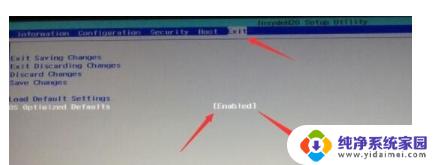
3、选择Load Default Settings回车加载设置,加载默认设置之后(加载之后如果安全启动又开启了一定记得关闭)。部分机型需要先按F10保存重启再按F2进入BIOS继续下面的设置,如下图所示。
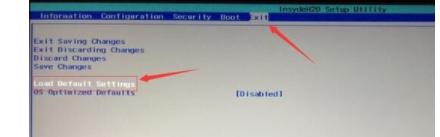
4、切换到Boot,把Boot Mode从UEFI改成Legacy Support传统引导。
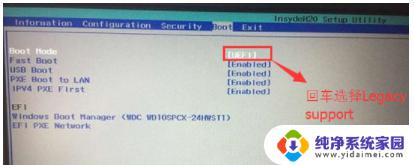
5、再把Boot Priority设置成Legacy First,按F10弹出窗口选择yes回车。
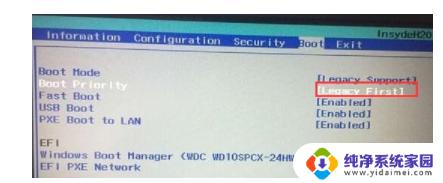
6、再返回configuration这项,查看sata controller mode这项,如果默认硬盘模式为RAID,请将硬盘模式改为AHCI模式,否则进PE后不能认出硬盘,如果更改后记得按F10保存,如下图所示。
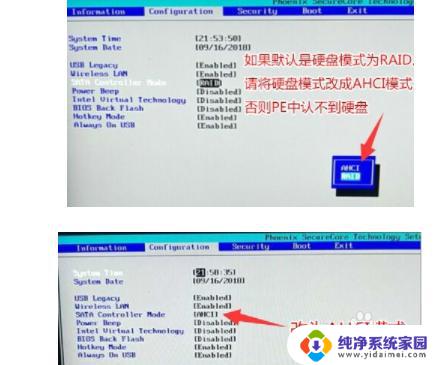
7、插入制作好的U盘启动盘,重启按F12或FN+F12调出启动管理对话框,选择USB HDD识别到U盘启动进入PE,回车进入PE。
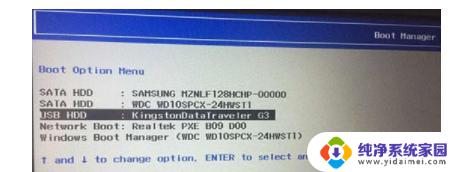
以上是关于如何将联想笔记本从Win7更改为Win10的BIOS设置的全部内容,如果出现此类情况,请根据本文的方法解决问题,希望这对大家有所帮助。
联想笔记本win7改win10bios设置 电脑win7升级win10后如何设置BIOS相关教程
- 华硕笔记本改win10bios设置 Win10系统BIOS legacy启动模式设置步骤
- 联想笔记本怎么进入bios设置界面 win10联想笔记本电脑进入bios的方法
- 联想笔记本win10输入法怎么设置 联想笔记本电脑如何设置默认输入法
- 惠普笔记本电脑win10改win7 新买惠普笔记本怎么降级win10为win7
- 戴尔笔记本win7升级win10 Win7升级到Win10免费方法
- 笔记本怎么从win7升级到win10 Win7升级到Win10的免费教程
- 联想笔记本系统升级win10 windows10怎么升级到最新版本
- 升级win10后怎么删除win7 win10升级后如何彻底卸载win7
- 联想品牌机win10改win7 如何将联想win10系统改为win7系统
- 联想电脑怎么设置不灭屏 如何在联想笔记本上设置win10系统不自动熄屏
- 怎么查询电脑的dns地址 Win10如何查看本机的DNS地址
- 电脑怎么更改文件存储位置 win10默认文件存储位置如何更改
- win10恢复保留个人文件是什么文件 Win10重置此电脑会删除其他盘的数据吗
- win10怎么设置两个用户 Win10 如何添加多个本地账户
- 显示器尺寸在哪里看 win10显示器尺寸查看方法
- 打开卸载的软件 如何打开win10程序和功能窗口